Word文書を作成するには?
Word文書とは、Microsoft Officeなどのワープロソフトで作成されたテキストファイルのことです。しかし、高価なMicrosoftのサブスクリプションは、テキストを扱う唯一の方法ではありません。この投稿では、Windows、Mac、あるいはLinuxのコンピュータでWord文書を無料で作成する方法をご紹介します。
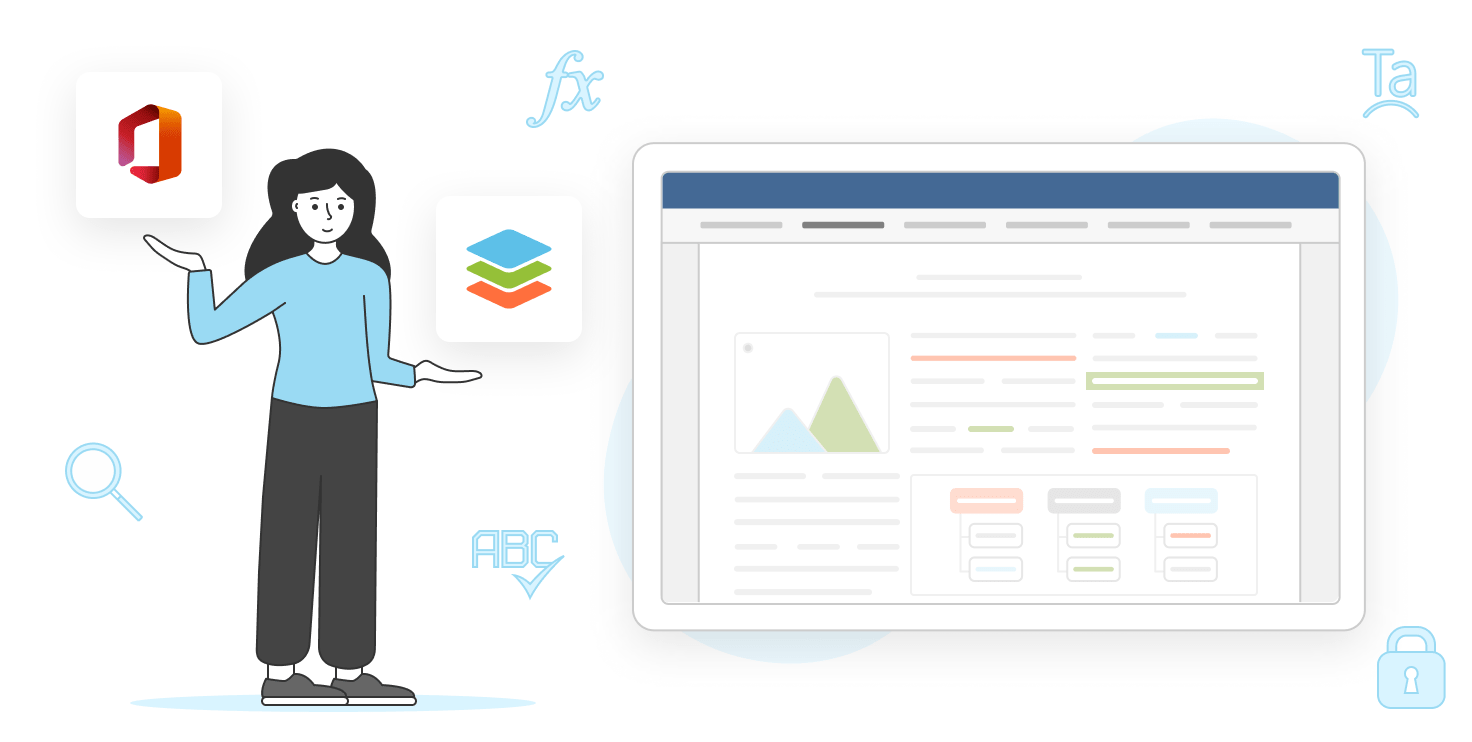
Word文書とは?
WordのファイルといえばDOCXと言われるほど、実際にはDOCX形式のことです。DOCXは、Microsoftのネイティブフォーマットであり、テキスト文書の作成と編集のための世界標準です。このファイル形式は、次のような場合に適しています:
- あらゆるプラットフォームでサポートされるテキストファイルの作成
- テキスト文書を誰かと共有したい
- コンテンツをコピーして編集する
- テキストファイルをプリントアウトする
- 簡単なメモを作成する
Word文書では、フォントのスタイルやサイズ、テキストの配置、ページレイアウトなど、さまざまな書式設定オプションが可能です。また、テキストファイルには、画像や表など、文書内のメッセージを引き立たせるためのコンテンツを含めることができます。このようなオブジェクトは、手紙や報告書、履歴書など、専門的な文書の作成によく使用されます。

最も一般的なDOCX形式の他に、Word文書はDOC、RTF、ODT、およびPDFで保存することができます:
- DOCは、Microsoft Office 2007がリリースされるまでは、Microsoft Wordのデフォルトフォーマットでした。この拡張機能は、作成した文書を古いPCを持つ受信者と共有する予定の方に最適な選択肢です。
- RTFは、リッチテキストフォーマットの略です。RTF形式を使用する主な利点の1つは、異なるプラットフォーム間で書式を保持することです。つまり、WindowsパソコンでMicrosoft Wordを使って作成した文書を、Apple Pagesが動作するMacで開いても、書式はそのまま維持されるのです。また、RTFファイルは他の文書フォーマットよりもサイズが小さい傾向にあり、インターネットや電子メールでの共有に適しています。
- ODTは、OpenDocument Text Formatの略です。編集可能なテキスト文書の保存と交換に使用されるオープンソースの標準ファイル形式です。
- PDF(Portable Document Format)は、Adobe社が作成したファイル形式です。PDFもテキスト、画像、その他の要素を含み、フォーマットされたテキストコンテンツを表示するために使用されますが、コンテンツの編集を完全にサポートしていません。PDFは通常、他のテキスト形式から作成され、より多くの人が閲覧できるような汎用性の高いファイルに変換されます。
すでにWord文書をお持ちで、その拡張子に満足されていない方、ONLYOFFICE公式ページで、オンライン、安全、無料でファイルを変換してみてください:
これでWord文書に関する基本的な事実を一緒に学びました。次は、テキストファイルを扱うためのトップソフトウェアアプリを見ていきましょう。
Word文書を作成するためのトップソフトウェア
Microsoft Wordは、Windows PCのデフォルトのオフィススイートであり、最も機能豊富なテキストエディタの1つであることは間違いありません。しかし、ほとんどの機能は、限られた範囲のタスクでプロフェッショナルに使用するために設計されています。したがって、Microsoftは、公正な年会費でそのワープロソフトを提供しています。
しかし、もしあなたが文書を作成し、最も一般的な編集機能を使用する必要があるだけならどうでしょうか?お金を払う必要はありません!
どんなオペレーティングシステムやウェブブラウザでも、信頼できるMicrosoft Wordの代替ソフトがたくさんあるのです。ここでは、それぞれのアプリでテキストファイルを作成するための手順とともに、トップリストをご紹介します。
1. ONLYOFFICE Desktop Editorsでドキュメントを作成する
ONLYOFFICE Desktop Editorsは、Windows、Mac、Linuxなど、あらゆるプラットフォーム向けのオフィススイートです。テキストドキュメントのコアフォーマットはDOCXで、出力ファイルはMicrosoft Wordを含む他のスイートと互換性があります。

ONLYOFFICE Document Editorでテキスト文書を作成する場合:
- アプリを起動し、左上にある「ドキュメント」をクリックします。

- コンテンツの入力を開始します。画面上部にあるツールバーを使って、テキストをフォーマットします。フォントの種類、サイズ、色、太字、斜体、下線など、さまざまなオプションが用意されています。
- ツールバーのオプションを使用して、画像、表、ハイパーリンク、その他のタイプのコンテンツを挿入します。
- 文書作成が終わったら、「ファイル」→「名前を付けて保存」で、Word文書をDOCX、PDF、EPUBなど、希望の形式にエクスポートします。別のテキストファイルを作成するには、「ファイル」→「新規作成」を選択します。
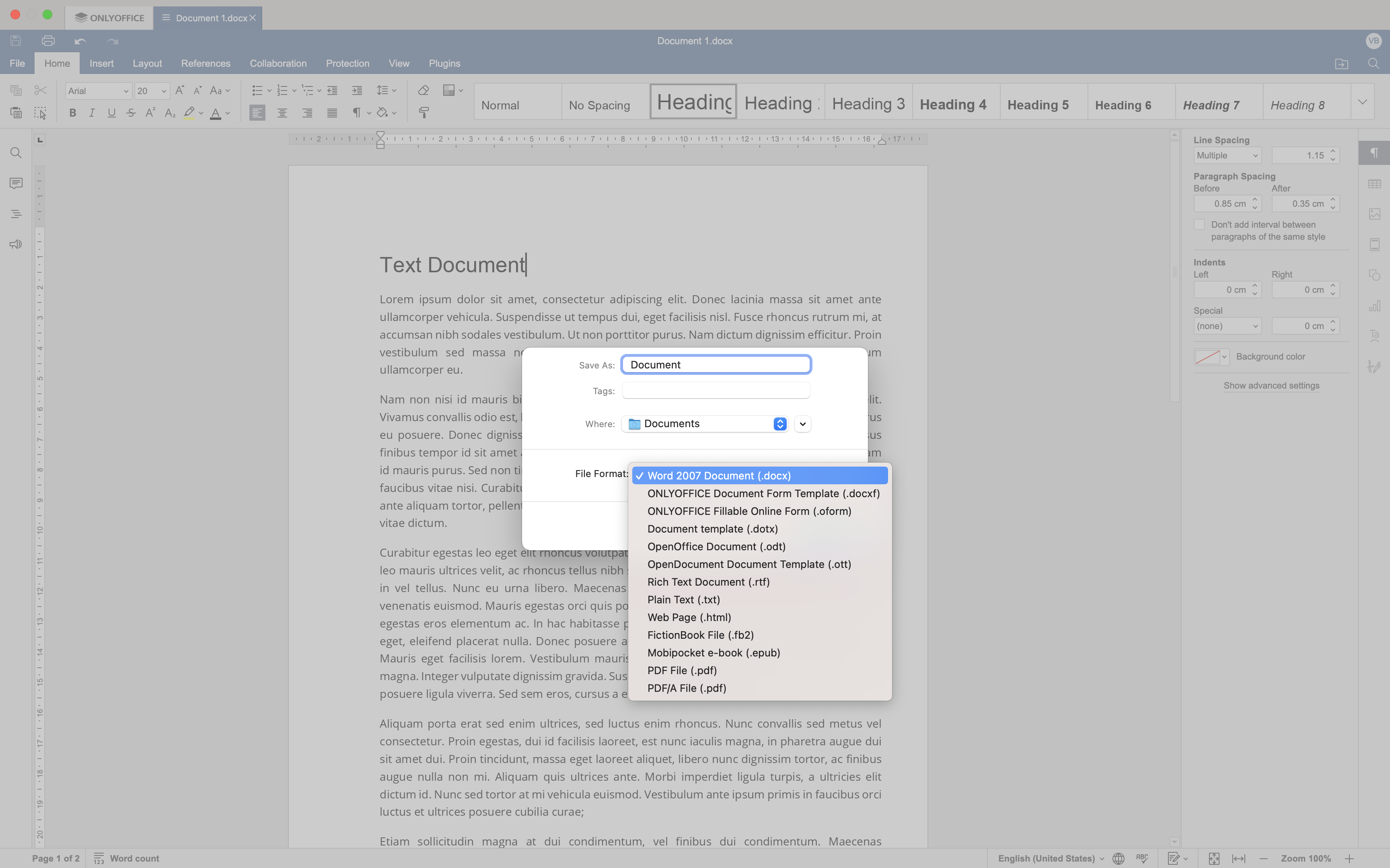
ONLYOFFICEデスクトップエディタで文書を作成することを自分で試してみたいですか?今すぐアプリをダウンロードしましょう!無料で、お使いのオペレーティングシステムと互換性があります。
適切なWordの代替ソフトをお探しなら、私たちがお手伝いします。ONLYOFFICEが、あなたの職場や家庭での文書編集をどのように改善するか、この動画でご覧ください:
ビジネスユースでは、DMS内でWord文書、スプレッドシート、プレゼンテーション、記入式フォームを作成・編集できる安全なオンラインオフィススイート「ONLYOFFICE Docs」をお勧めします。
2. Microsoft 365 オンライン
Microsoftのオンラインオフィススイートは、アカウントを持っている人なら誰でも簡単にWord文書を作成することができます。この方法の主な利点は、OSがWindowsと異なる場合でも、どのブラウザでもテキストファイルを生成できることです。
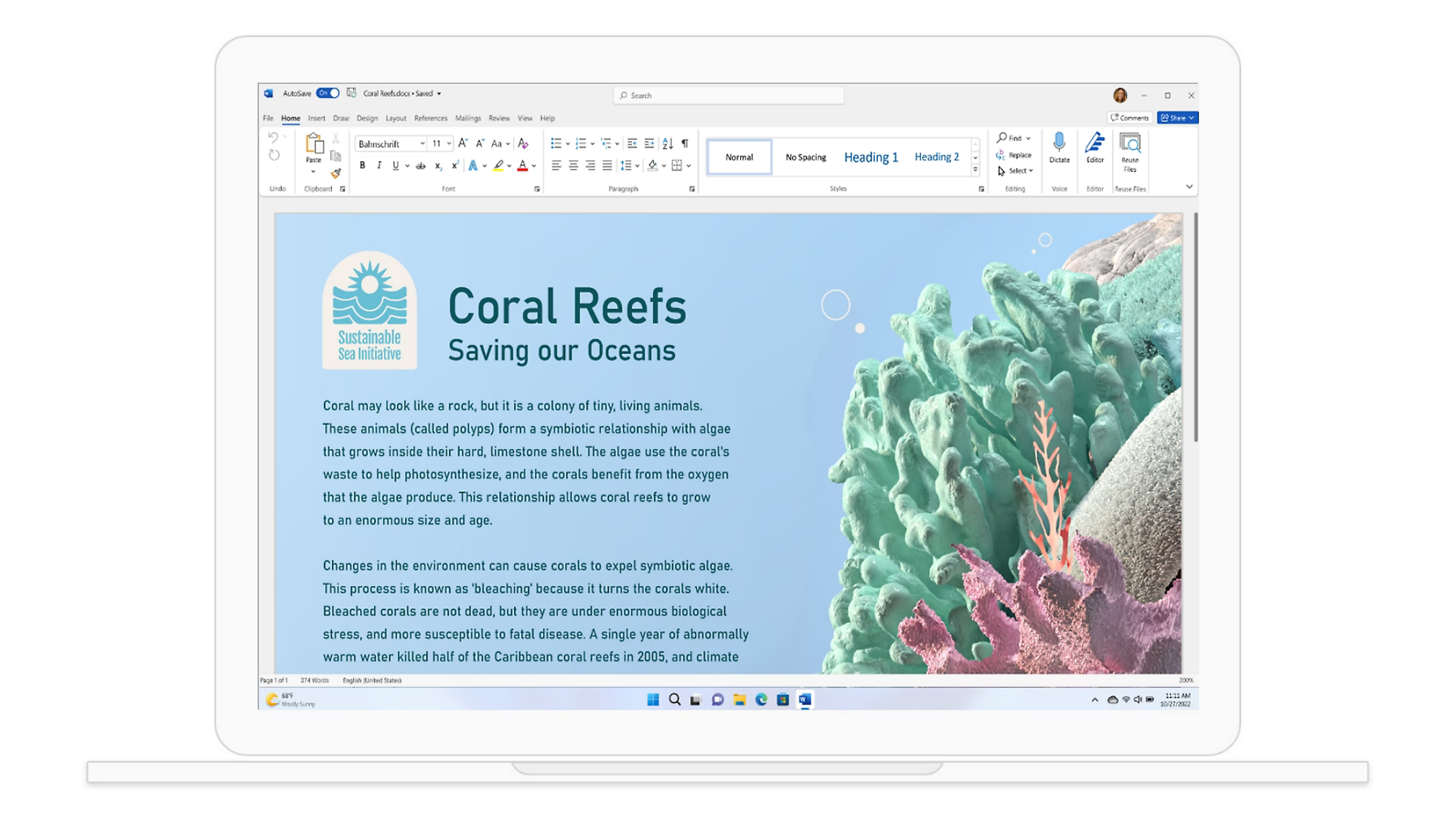
- Microsoft 365のWebサイトにアクセスし、アカウントにサインインします。
- 利用可能なアプリケーションの一覧から「Word」アイコンをクリックします。Wordが開いたら、「白紙文書」をクリックするか、テンプレートの中から1つ選びます。
- 文書に内容を入力し始めます。ツールバーにある書式設定ツールを使って、文書の書式を設定することもできます。
- 入力が終わったら、「ファイル」をクリックし、文書をOneDriveまたはコンピュータに保存します。
Microsoftには、Word、Excel、PowerPointなど、有名なデスクトップオフィス・アプリケーションの一式があります。これらは有料ソフトで、価格はクラウドストレージOneDrive付きの個人向けサブスクリプションで年額69.99ドルからです。
3. Zoho Writer
Zoho Writerは、企業や個人の仕事管理を支援する40以上の異なるアプリやサービスを含むオフィス生産性プラットフォーム、Zoho Workplaceの一部であるオンラインワープロです。
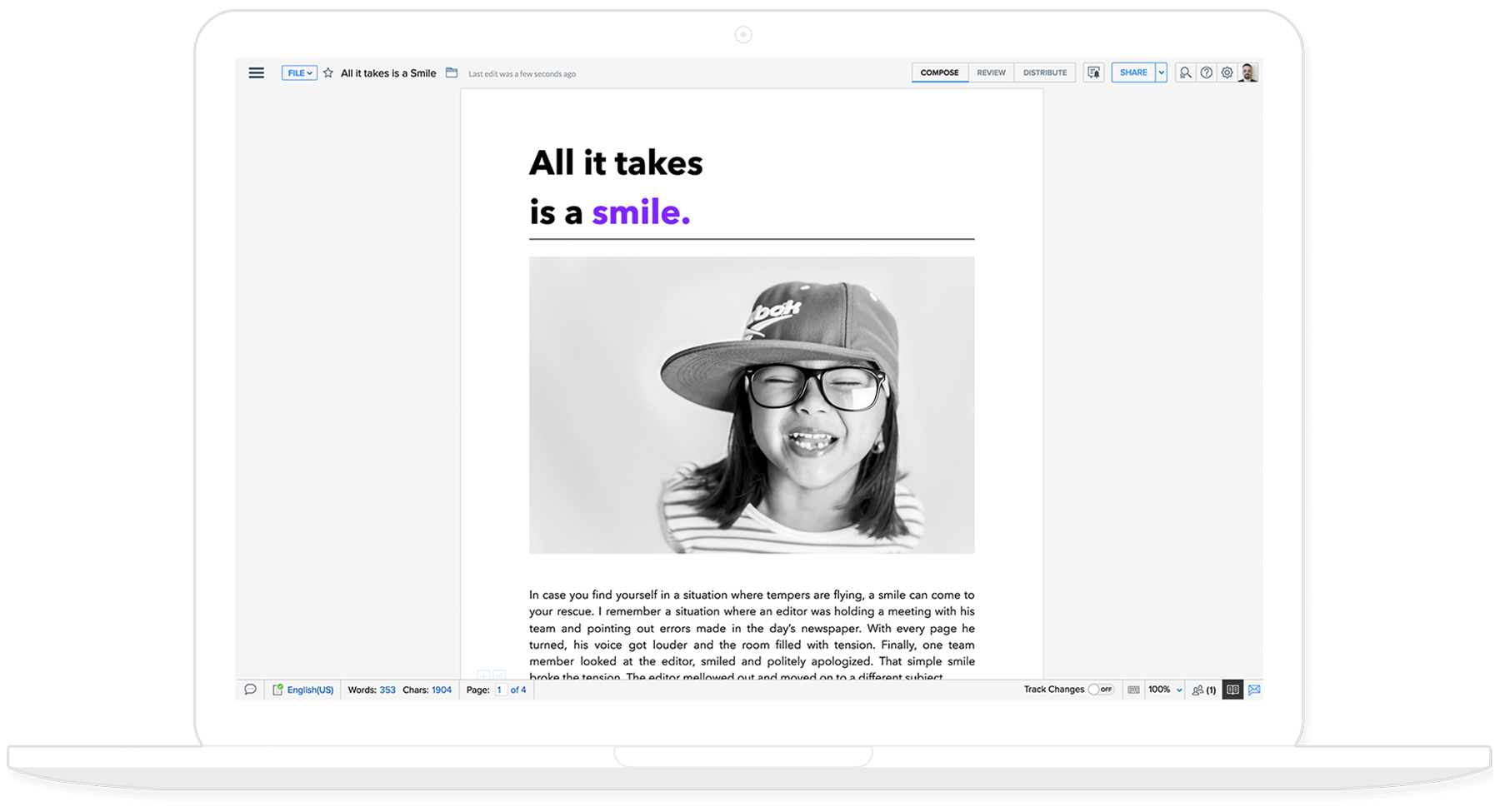
Zoho Writerのデスクトップアプリでは、Windows、Linux、MacでWord文書の作成・編集が可能ですが、やはりZohoアカウントの登録が必要です。
- Zoho Writerのアカウントにログインし、画面左上の「新規ドキュメント」ボタンをクリックします。
- ドキュメントにコンテンツを追加し、好みのデザインにします。ツールバーで利用できる書式設定ツールを使って、文書の外観をカスタマイズしてください。画像、表、その他のオブジェクトを挿入します。
- 文書の作成が完了したら、画面左上にある「保存」ボタンをクリックして保存できます。作成した文書は、DOCXやPDFなど、さまざまな形式にエクスポートすることができます。
Zoho Writerは無料で利用でき、有料プランでは、総合ソリューションWorkDrive内の追加機能とストレージオプションが提供されます。価格は年額2.50ドルからです。
4. LibreOffice Writer
LibreOfficeは、無料かつオープンソースのオフィス生産性ソフトウェアスイートで、ワープロ用のアプリケーションを含んでいます。Microsoft Windows、macOS、Linuxの各OS上で動作できます。
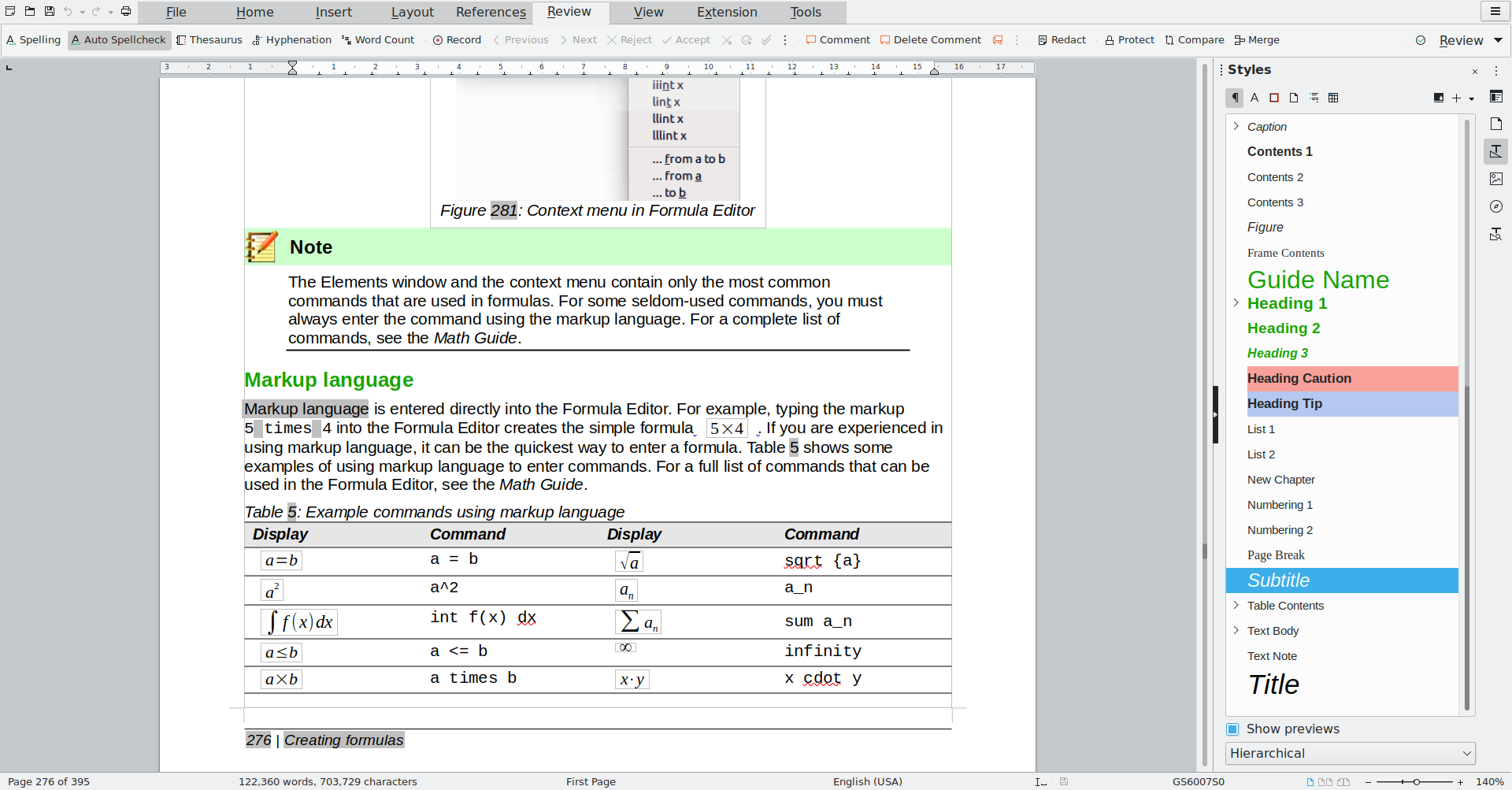
LibreOffice WriterのテキストのデフォルトフォーマットはODT(OpenDocument Text)で、出力ファイルを他のオフィスソフトで開くと、内容が失われたり歪んだりすることがあります。しかし、DOCX としてドキュメントを保存することはできます。
- LibreOffice Writerを開き、画面の左上にある「ファイル」をクリックします。
- ドロップダウンメニューから「新規作成」を選択し、「テキスト文書」を選択します。
- 新しい空白の文書が画面に表示されたら、内容を入力し、書式や図形、グラフ、表などのさまざまなオブジェクトを追加します。
- 「ファイル」→「名前を付けて保存」で、文書の形式としてWord 2007-365 (.docx)を選択します。
他の一般的なオフィスアプリケーションと同様に、LibreOffice Writer も DOCX 形式をサポートしています。しかし、ネイティブの ODT形式を使用すると、はるかに優れたパフォーマンスを発揮します。
5. Google Docs
Google Docsは、ビジネスおよび生産性ソフトウェアの世界におけるもう1つのビッグプレーヤーです。このワープロソフトは、15GBのクラウドストレージ、電子メール、ビデオ会議ソリューション、チャット、メモ帳アプリなどを備えた包括的なスイートの不可欠な部分です。
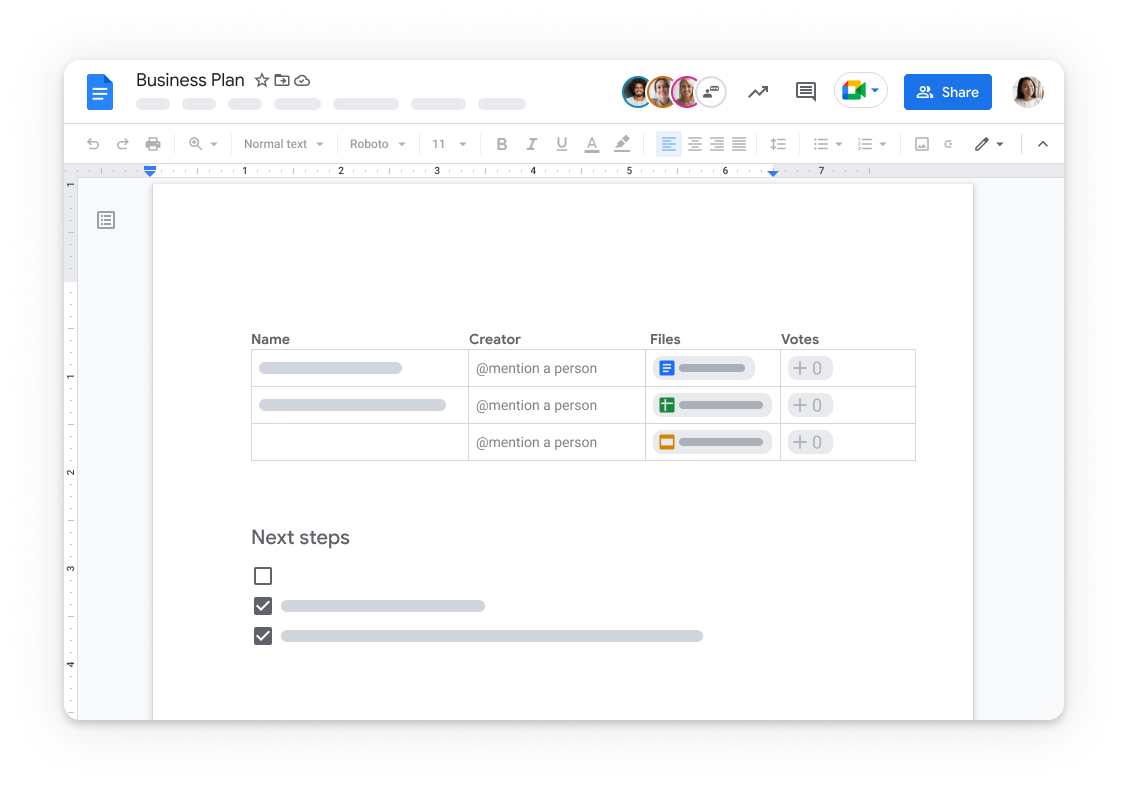
Google ドキュメントは完全にウェブベースのソリューションであるため、Word 文書を作成するためには常に安定したインターネット接続が必要です。
- ウェブブラウザを開き、「Google ドキュメント」を検索するか、アドレスバーに
docs.google.comと入力します。 - Googleアカウントにサインインします。
- ログインしたら、「空白」をクリックして新しい文書を作成するか、利用可能なテンプレートのいずれかを選択します。
- テキスト、書式、オブジェクト、画像、その他のコンテンツをドキュメントに追加します。すべての変更は自動的に保存され、テキストファイルはクラウドストレージGoogle Driveでアクセスできるようになります。
- オプションとして、「ファイル」タブでテキスト文書をMicrosoft Word(.docx)としてダウンロードし、別のオフィススイートでデスクトップ上でさらに編集することも可能です。
Googleドキュメントは、デスクトップやオフラインでWord文書を作成する必要がある場合には、最良の選択ではありません。しかし、このアプリは、どのブラウザからもアクセス可能です。Googleドキュメントは無料で、日常的なタスクに役立つ多くの追加アプリを提供しています。
6. Apple Pages
Apple Pagesは、Appleが開発したワープロとページレイアウトのアプリケーションです。ユーザーフレンドリーな設計のiWork生産性スイートの一部で、モダンなUIと、レポート、手紙、チラシ、ポスターなど、プロ並みのドキュメントを作成するために使用できるさまざまなテンプレートが用意されています。
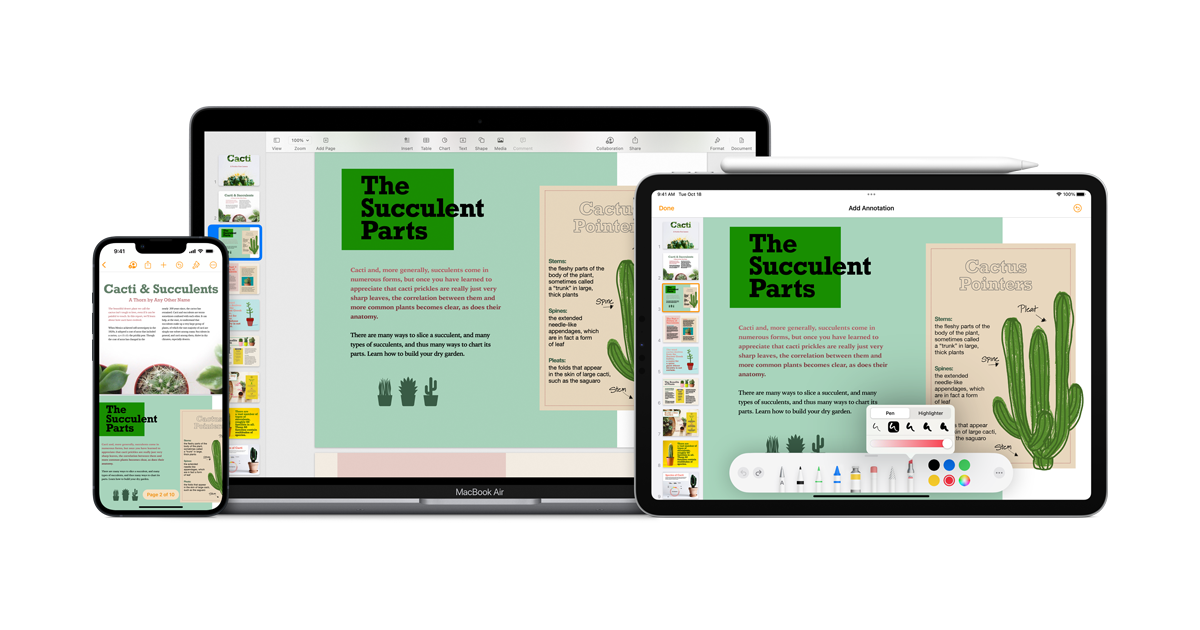
Pagesは、macOS、iOS、iPadOSの各オペレーティングシステムで利用できます。このアプリケーションはネイティブフォーマットを使用しますが、それでもどんなテキストファイルでもWord文書として保存することができます。
- MacでPagesを開き、画面の左上隅にある「ファイル」をクリックします。
- ドロップダウン・メニューから「新規作成」を選択します。または、キーボードショートカットのCommand+Nを使用して、新しい文書を作成することもできます。
- 「白紙」を選択するか、テンプレートを選択して開始します。
- テキスト文書に、テキスト、書式、画像、その他のオブジェクトを追加します。書式設定オプションのあるツールバーは、ウィンドウの右側に配置されています。何かを挿入するには、上部のツールバーを使用します。
- 文書を作成したら、「ファイル」→「エクスポート先」で、Wordを選択します。
Pagesは、Appleデバイスを持っている場合、Word文書を作成するための最も明白な選択肢です。サードパーティのソフトウェアにお金を払う必要はありません。デフォルトで無料のオフィススイートが用意されているのですから。
テンプレートを使って文書を作成する
Word文書を一から作成する時間がない?前述のアプリケーションのほとんどは、起動するとテンプレートを提供しています。
ONLYOFFICEフォームギャラリーには、さらに多くの無料記入用テンプレートがあります。DOCX、PDF、そしてネイティブのOFORMとDOCXFフォーマットでダウンロード可能です。
まとめ
Word文書は、標準的な形式のテキストファイルで、最も一般的なのはDOCXです。Microsoft 365の有償サブスクリプションを利用して文書を作成する必要はありませんが、さまざまな目的やデバイスに対応した手頃な価格の、あるいは無料の代替ソフトがたくさんあります。
- ONLYOFFICE Document Editorは、無料でテキスト文書を作成・編集するための総合的なベストアプリケーションです。クロスプラットフォームで、Microsoftのフォーマットと互換性があり、Wordの代替ソフトの中でもトップクラスです。
- Microsoft 365 Onlineは、クラウドでテキストファイルを作成・保存するための最も明白なソリューションで、オフィスコラボレーション用の便利なアプリが追加された有料サブスクリプションがあれば、その利用が可能です。
- Zoho Writerは、無料のデスクトップおよびモバイルエディタを備えた、もう一つの手頃なオンラインオフィススイートです。他の多数のZoho生産性アプリケーションを使用しているチームに最適です。
- LibreOffice Writerは、オープンソースでクロスプラットフォームなデスクトップオフィス用ワープロです。使い慣れないフォーマット(テキストはODT)やインターフェイスに怯えない人なら、誰でも使えるアプリです。
- Google Docsは、デスクトップで編集を続ける機会もなく、オンラインで文書を作成する最も速い方法でしょう。機密データを含まないシンプルなテキストに最適です。
- Apple Pagesは、Mac、MacBook、iOSとiPadOSを搭載したモバイルデバイス用の無料のオフィススイートです。
これらのアプリケーションでWord文書を作成するのは簡単です。ソフトウェアを起動し、白紙の文書またはテンプレートを選択するだけです。
ONLYOFFICEの無料アカウントを登録する
オンラインでドキュメント、スプレッドシート、スライド、フォーム、PDFファイルの閲覧、編集、共同作業



